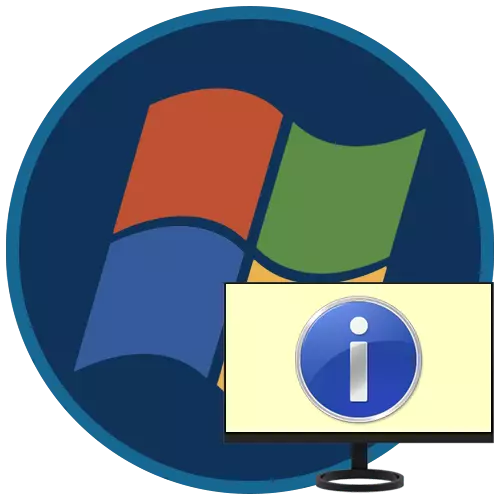
ຫມາຍຄວາມວ່າໃຫ້ຄວາມປອດໄພ PC - Firewall, "ຜູ້ປ້ອງກັນ" ແລະ "ສູນຕໍ່ອາຍຸ" - ແມ່ນສ່ວນປະກອບທີ່ສໍາຄັນທີ່ສຸດຂອງລະບົບ. ໃນບາງກໍລະນີ, ຜູ້ໃຊ້ບໍ່ສາມາດປ່ຽນການຕັ້ງຄ່າຂອງພວກເຂົາໄດ້ເນື່ອງຈາກວ່າລາຍຊື່ແລະສະຫວິດທັງຫມົດຖືກບລັອກ, ແລະຢູ່ເທິງຫນ້າປ່ອງຢ້ຽມມີຂໍ້ຄວາມຂອງປະເພດ "ບາງຕົວກໍານົດທີ່ກໍານົດໄວ້ໃນລະບົບຜູ້ເບິ່ງແຍງລະບົບ". ວິທີການແກ້ໄຂບັນຫານີ້ໃນ Windows 7, ພວກເຮົາຈະລົມກັນໃນບົດຄວາມນີ້.
ການຕັ້ງຄ່າທີ່ຖືກບລັອກໃນ Windows 7
ກ່ຽວກັບສິ່ງທີ່ກໍາລັງເກີດຂື້ນ, ພວກເຮົາເວົ້າວ່າຂໍ້ຄວາມຂອງຂໍ້ຄວາມນັ້ນເອງ. ນີ້ຫມາຍຄວາມວ່າທັງບັນຊີ, ເຊິ່ງປະຈຸບັນແມ່ນປະຈຸບັນແມ່ນບໍ່ມີສິດທິຂອງຜູ້ບໍລິຫານ, ຫຼືໄດ້ປ່ຽນການຕັ້ງຄ່າລະບົບບາງຢ່າງສໍາລັບນະໂຍບາຍຫຼືການຂຶ້ນທະບຽນ.
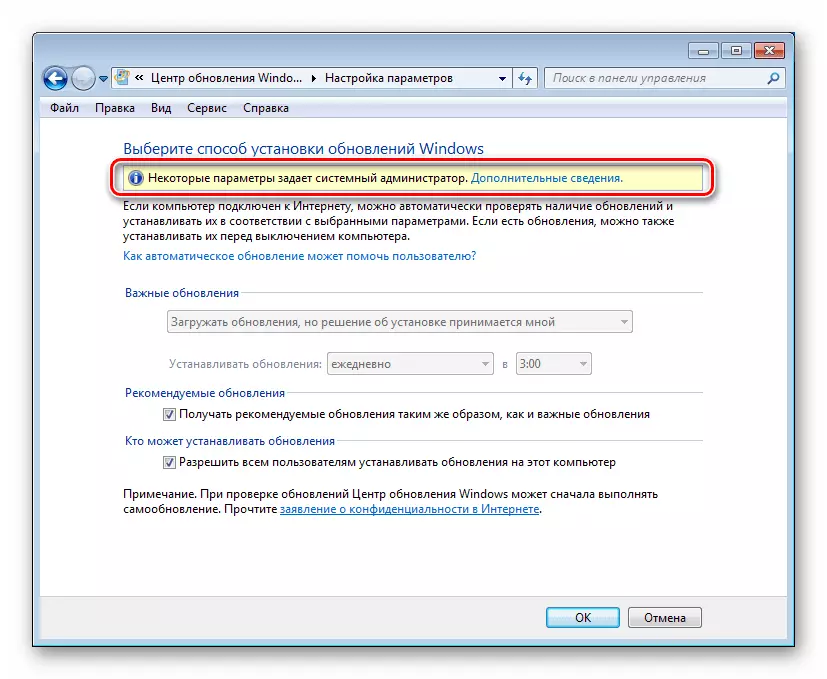
ສິດທິຂອງຜູ້ເບິ່ງແຍງລະບົບ
ສິ່ງທໍາອິດທີ່ຕ້ອງເອົາໃຈໃສ່ແມ່ນວ່າບັນຊີມີ, ຈາກການກະທໍາທີ່ປະຕິບັດ, ສິດທິຂອງຜູ້ເບິ່ງແຍງລະບົບ. ຖ້າບໍ່ແມ່ນກໍລະນີນີ້, ທ່ານຄວນເຂົ້າສູ່ລະບົບ "ບັນຊີ" ຫຼືປ່ຽນການຕັ້ງຄ່າຂອງບ່ອນທີ່ມີຢູ່ແລ້ວ.
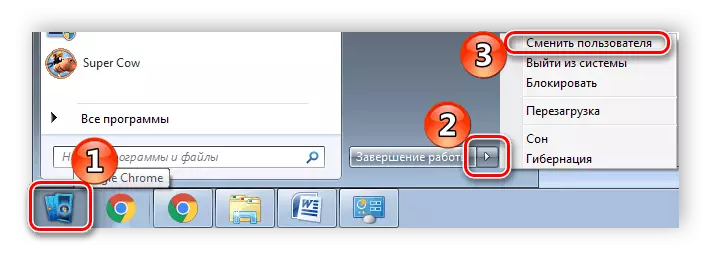
ອ່ານຕື່ມ:
ວິທີການປ່ຽນບັນຊີຜູ້ໃຊ້ໃນ Windows 7
ວິທີການໃຫ້ສິດທິຂອງ admin ໃນ Windows 7
ການຕັ້ງຄ່າ "SETTLY BENTY"
ທ່ານສາມາດແກ້ໄຂບັນຫາຂອງການປ່ຽນແປງພາລາມິເຕີທີ່ຈໍາເປັນໃນສອງທາງ.ວິທີທີ່ 1: ການດັດແກ້ນະຄອນ
ໃນຄະນະບັນນາທິການ "Sevenki" "ມືອາຊີບ", "ສູງສຸດ", "ບໍລິສັດ" ແລະ "ບໍລິສັດ" ທີ່ມີກຸ່ມບໍລິສັດໃນກຸ່ມທ້ອງຖິ່ນ ". ມັນປະກອບດ້ວຍຕົວກໍານົດການທີ່ມີຄຸນຄ່າກໍານົດພຶດຕິກໍາຂອງລະບົບ. ເຄື່ອງມືນີ້ແມ່ນສິ່ງທີ່ສໍາຄັນແລະມີເຄື່ອງມືສະໄລ້ອື່ນໆທັງຫມົດ. ໃນບັນດາສິ່ງອື່ນໆ, ມັນຍັງສາມາດຈັດການໄດ້ຢູ່ທີ່ນີ້ແລະປັບປຸງຕົວເລືອກຕ່າງໆ.
ວິທີທີ່ 2: ການແກ້ໄຂການຈົດທະບຽນ
ຖ້າບໍ່ມີຄວາມສາມາດໃນການໃຊ້ເຄື່ອງມືທີ່ຜ່ານມາ, ປະຕິບັດການກະທໍາດັ່ງຕໍ່ໄປນີ້:
- ເປີດບັນນາທິການຈົດທະບຽນໂດຍວິທີການໃດໆທີ່ສະແດງຢູ່ໃນບົດຄວາມຂ້າງລຸ່ມນີ້.
ອ່ານຕໍ່: ວິທີການເປີດບັນນາທິການຈົດທະບຽນໃນ Windows 7
- ໄປສາຂາ
HKEY_LOCAL_MACHINATE \ SEVE \ SAYPAYS \ Microsoft \ Windows
ກົດປຸ່ມຫນູຂວາໃນສ່ວນ
Windows Update.
ແລະເລືອກລາຍການ "ລຶບ".
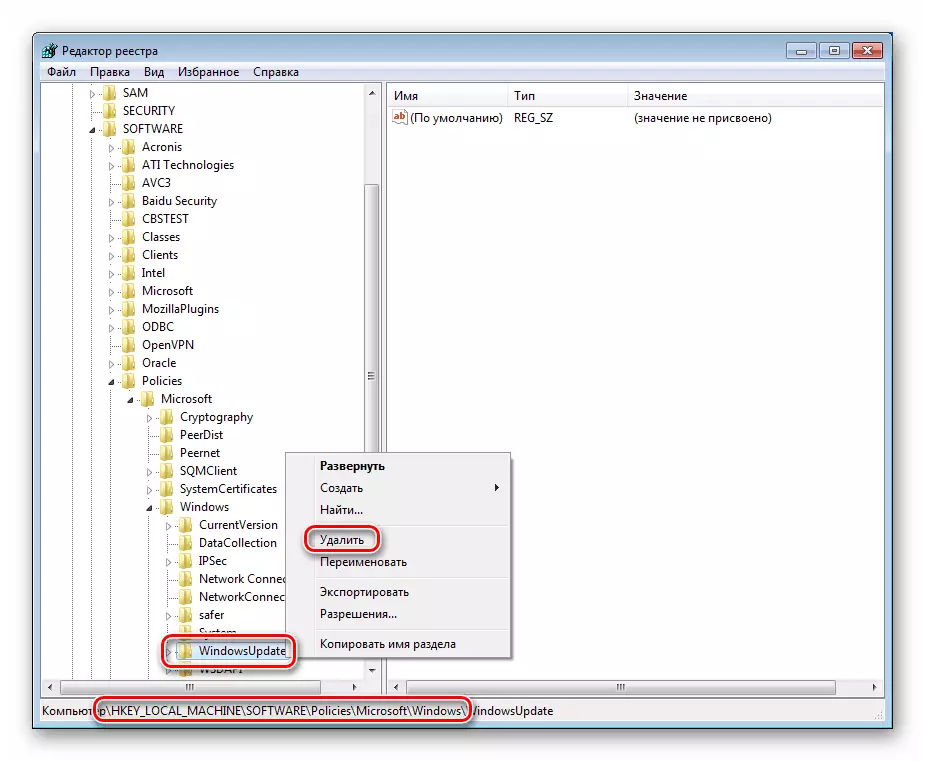
ໃນການສົນທະນາທີ່ເປີດ, ຢືນຢັນການກະທໍາໂດຍປຸ່ມ "ແມ່ນ".
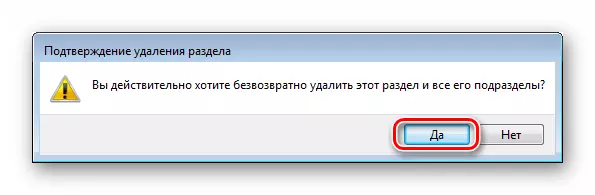
- reboot ຄອມພິວເຕີຂອງທ່ານ.
ການຕັ້ງຄ່າ "ຜູ້ປ້ອງກັນ"
ການຕັ້ງຄ່າ antivirus ຕັ້ງຢູ່ໃນພາກດຽວກັນຂອງ "ບັນນາທິການນະໂຍບາຍກຸ່ມກຸ່ມທ້ອງຖິ່ນ, ພ້ອມທັງໃນການຈົດທະບຽນລະບົບ.ວິທີທີ່ 1: ການດັດແກ້ນະຄອນ
ນີ້, ເຊັ່ນດຽວກັບໃນກໍລະນີຂອງ "ສູນການປັບປຸງ", ທ່ານຄວນກວດເບິ່ງສະຖານະພາບຂອງຕົວກໍານົດການ ("ບໍ່ໄດ້ລະບຸ"). ການປ່ຽນແປງຄຸນຄ່າແມ່ນເຮັດຕາມວິທີການຄິດໄລ່ທີ່ຄ້າຍຄືກັນ.
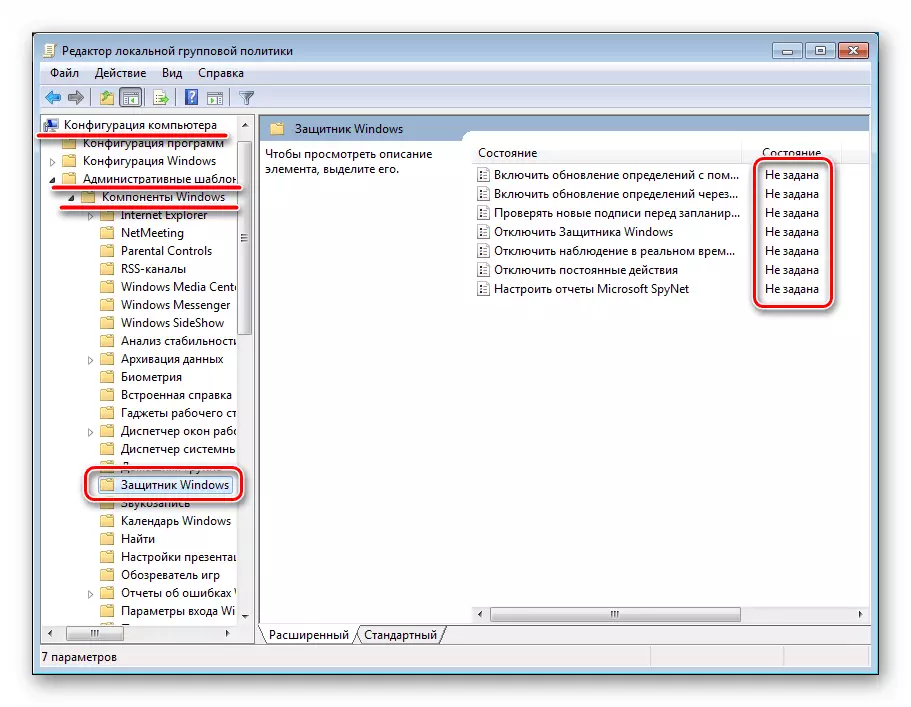
ວິທີທີ່ 2: ການແກ້ໄຂການຈົດທະບຽນ
ໃນ Registry Editor (ເບິ່ງຂ້າງເທິງ) ພວກເຮົາສົນໃຈສາຂາ
HKEY_LOCAL_MACHINATE \ SEVE \ SAYPAYIES \ Microsoft
ແລະພາກສ່ວນ
ຜູ້ຖືກກ່າວຟ້ອງ Windows.
ມັນຈໍາເປັນຕ້ອງໄດ້ໂຍກຍ້າຍອອກແລະເລີ່ມລົດ.
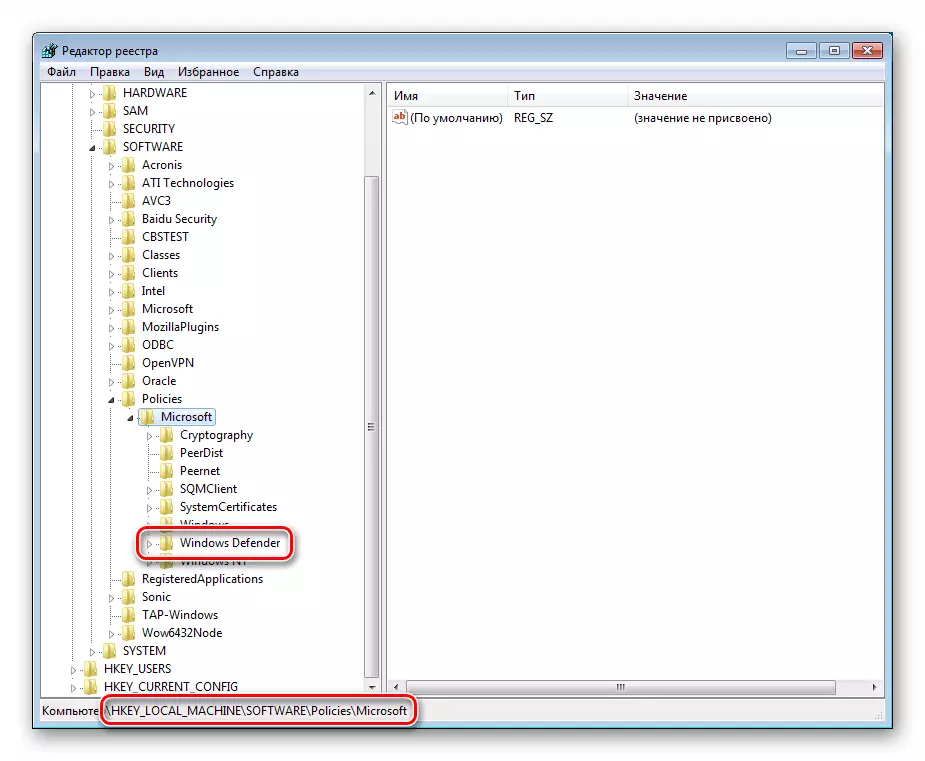
ການຕັ້ງຄ່າ Firewall
ລະບົບການຕັ້ງຄ່າລະບົບຂອງ Firewall ແມ່ນແຕກຕ່າງຈາກສ່ວນປະກອບທີ່ຜ່ານມາ.ວິທີທີ່ 1: "ນະໂຍບາຍຄວາມປອດໄພໃນທ້ອງຖິ່ນ"
ຕົວກໍານົດການຂອງ Firewall ທີ່ມີຢູ່ແມ່ນ "ນອນ" ໃນ "ນະໂຍບາຍຄວາມປອດໄພໃນທ້ອງຖິ່ນ". ມັນມີຢູ່ໃນບັນນາທິການດຽວກັນຂອງ Windows ເປັນ "ບັນນາທິການນະໂຍບາຍກຸ່ມທ້ອງຖິ່ນຂອງກຸ່ມ. ທ່ານສາມາດເຂົ້າໄປຫາມັນຕາມຄໍາແນະນໍາທີ່ອະທິບາຍໄວ້ໃນບົດຄວາມຂ້າງລຸ່ມນີ້.
ອ່ານຕໍ່: ວິທີການເປີດ "ນະໂຍບາຍຄວາມປອດໄພໃນທ້ອງຖິ່ນ" ໃນ Windows 7
- ພວກເຮົາເປີດເຜີຍ "Firewall ໃນພາກສ່ວນຄວາມປອດໄພທີ່ເພີ່ມຂື້ນ" ໂດຍການກົດປຸ່ມຫນູຂວາຕາມວັດຖຸທີ່ລະບຸແລະດໍາເນີນການກັບຄຸນສົມບັດຂອງມັນ.
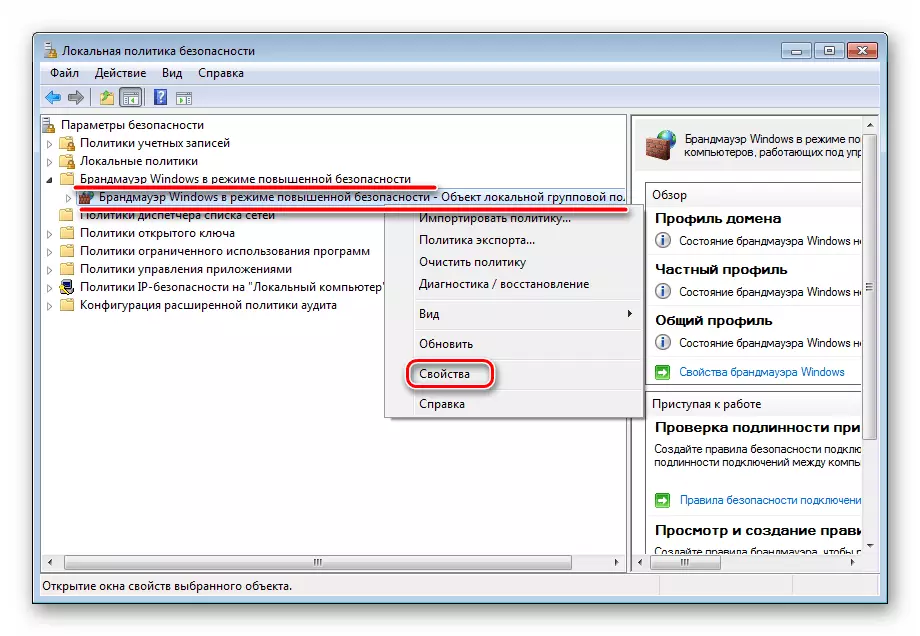
- ຢູ່ໃນແຖບໂປຼໄຟລ໌ ("ໂປຼໄຟລ໌ທົ່ວໄປ", "ຂໍ້ມູນສ່ວນຕົວ" ແລະ "Domainfage") ໃນ Domain Fields "ບໍ່ໄດ້ລະບຸ" ໃນທັງສາມລາຍການຫຼຸດລົງ. ກົດ "ສະຫມັກ."
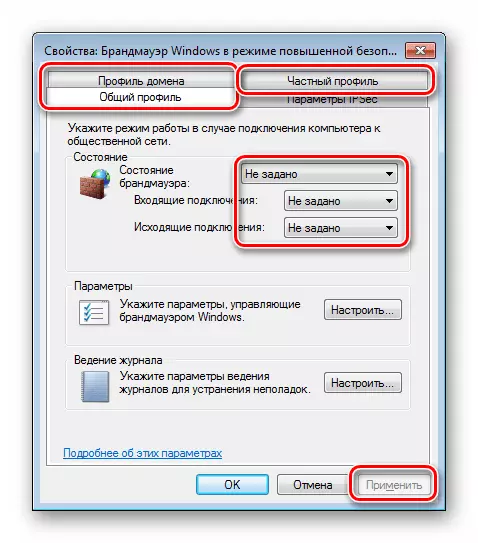
ວິທີທີ່ 2: ການແກ້ໄຂການຈົດທະບຽນ
ຖ້າບໍ່ມີປ່ອງຢ້ຽມໃນລຸ້ນນີ້ຂອງທ່ານ, ຊອກຫາບັນນາທິການຈົດທະບຽນ (ເບິ່ງຂ້າງເທິງ) ສາຂາ
HKEY_LOCAL_MACHINATE \ SEVE \ SAYPAYIES \ Microsoft
ເອົາສ່ວນ
WindowsfireWall
ຫຼັງຈາກການລຶບ, ເລີ່ມເຄື່ອງໃຫມ່ແລ້ວ.

ສະຫຼຸບ
ສະຫລຸບລວມແລ້ວ, ມັນຄຸ້ມຄ່າທີ່ຈະກ່າວເຖິງປັດໃຈທີ່ນໍາໄປສູ່ການປ່ຽນແປງໃນການຕັ້ງຄ່າທີ່ກ່າວມາຂ້າງເທິງ. ຖ້າສິ່ງນີ້ບໍ່ໄດ້ເຮັດຜູ້ເບິ່ງແຍງລະບົບຫຼືທ່ານແມ່ນຜູ້ໃຊ້ຜູ້ດຽວຂອງ PC, ທ່ານຈໍາເປັນຕ້ອງຄິດກ່ຽວກັບການໂຈມຕີໄວຣັດທີ່ເປັນໄປໄດ້. ໃນກໍລະນີດັ່ງກ່າວ, ມັນຈໍາເປັນຕ້ອງກວດສອບລະບົບໃນທັນທີແລະກໍາຈັດສັດຕູພືດ.
ອ່ານ: ສູ້ກັນໄວຣັດຄອມພິວເຕີ
ໃນສະຖານະການທີ່ພາລາມິເຕີໄດ້ຖືກປ່ຽນເປັນ sysadmin, ມັນກໍ່ດີກວ່າທີ່ຈະຕິດຕໍ່ຫາລາວແລະຊີ້ແຈງເຫດຜົນ. ບາງທີດ້ວຍການກະທໍາຂອງທ່ານທ່ານຈະຊ່ວຍຫຼຸດຜ່ອນຄວາມປອດໄພຂອງເຄືອຂ່າຍແລະຂຶ້ນກັບການຂົ່ມຂູ່ບໍ່ພຽງແຕ່ໃຊ້ພຽງແຕ່ PC ຂອງທ່ານເທົ່ານັ້ນ, ແຕ່ຍັງມີລົດຂອງຜູ້ໃຊ້ອື່ນໆ.
